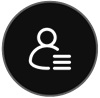Додаток Webex | Про платформу для зустрічей Webex Suite
 Надіслати відгук?
Надіслати відгук?Він об’єднує можливості проведення зустрічей та вебінарів у різних програмах та пристроях Webex, а також розкриває потенціал для безперервної співпраці до та після зустрічі, забезпечуючи насичений досвід у режимі реального часу. Для ознайомлення перегляньте Ласкаво просимо на платформу для зустрічей Webex Suite.
Якщо ви користувач Webex for Government, який працює на платформі для зустрічей Webex Suite, див. Про платформу для зустрічей Webex Suite для Webex for Government.
Ось як ви можете перевірити, чи ваші зустрічі та вебінари вже проводяться на платформі для зустрічей Webex Suite.
| 1 |
Виконайте одну з наведених далі дій.
|
| 2 |
Якщо там написано Платформа для зустрічей (або вебінарів): Комерційне (Webex Suite), ваші зустрічі Webex (або вебінари) використовують платформу зустрічей Webex Suite. Якщо ви не бачите платформу для зустрічей або вебінарів, ваші зустрічі Webex ще не проводяться на платформі зустрічей Webex Suite. Або, якщо ваша платформа для зустрічей чи вебінарів має назву Webex for Government, див . Про платформу зустрічей Webex Suite для Webex for Government.
|
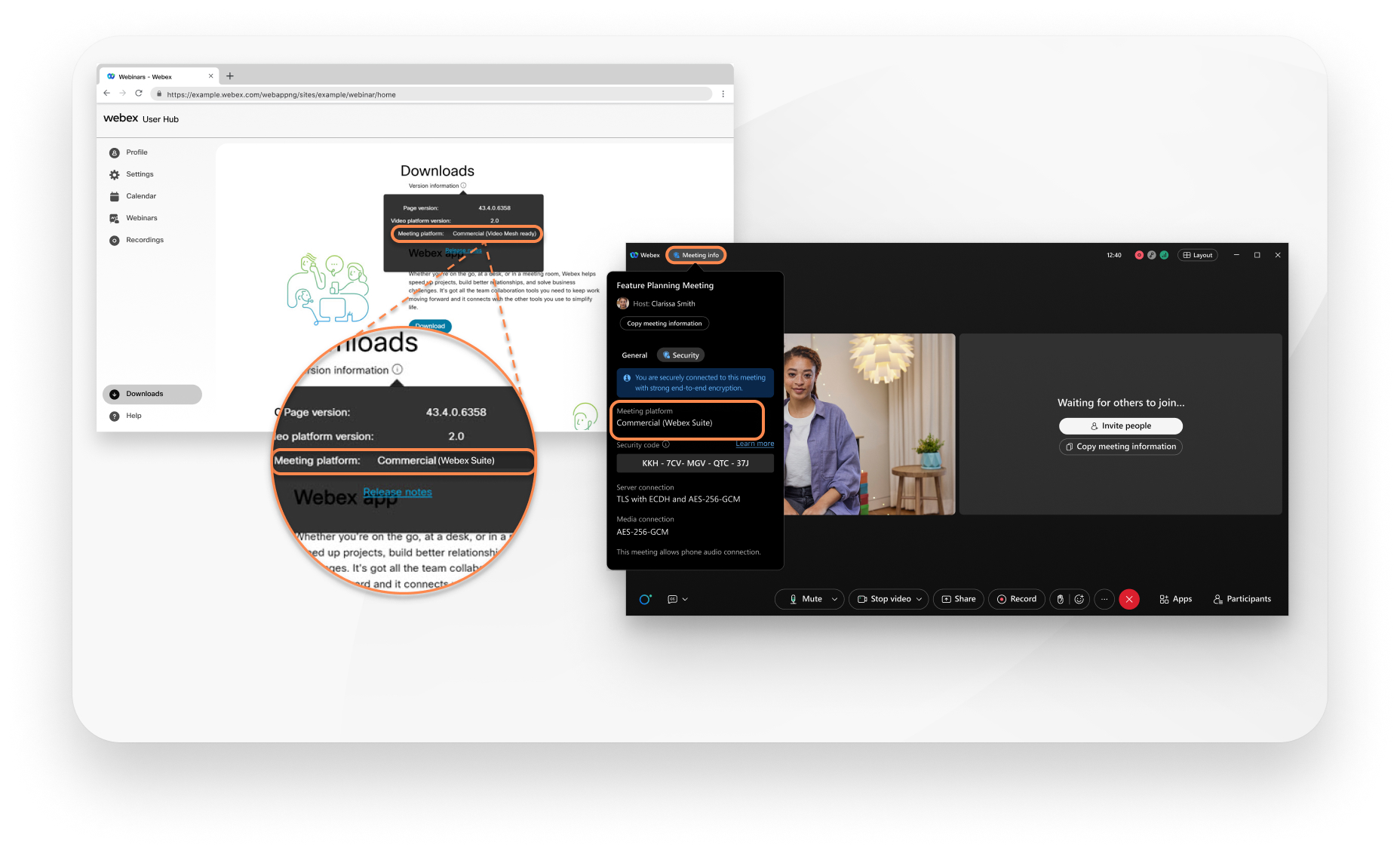
Ці ключові зміни стосуються зустрічей Webex та вебінарів Webex на платформі для зустрічей Webex Suite.
Огляд див. у розділі ключові зміни інтерфейсу користувача.
Функції, які раніше були доступні в рядку меню, тепер більш контекстуальні та розподілені по всій зустрічі. У розділі керування зустріччю перегляньте розділи Параметри аудіо  , Параметри відео
, Параметри відео  , Поділитися вмістом
, Поділитися вмістом  та Інші параметри
та Інші параметри  , щоб знайти деякі ключові дії.
, щоб знайти деякі ключові дії.
Наведені нижче зображення показують, де знайти функції в новому інтерфейсі. Якщо ви шукаєте певний параметр, ознайомтеся з таблицею нижче, яка відображає старі шляхи меню з новими елементами керування. Ви також можете використовувати навігацію за допомогою клавіатури та комбінації клавіш, щоб заощадити час і зменшити кількість кліків мишею.
Покажи мені нові елементи керування
Оптимізовано розташування найпопулярніших параметрів у рядку меню. Тепер доступ до параметрів меню Спільний доступ, Подання, Аудіо й відео, Учасник і Нарада можна здійснювати безпосередньо в елементах керування нарадою.
Наприклад, можна отримати доступ до параметра Налаштування аудіо в розкривному меню Параметри аудіо в  . Доступ до параметра Налаштування відео можна отримати в розкривному меню Параметри відео в
. Доступ до параметра Налаштування відео можна отримати в розкривному меню Параметри відео в  .
.

Щоб отримати доступ до параметрів наради й увімкнути сеанси роботи в підгрупах, перейдіть до параметра Додаткові параметри  в елементах керування нарадою.
в елементах керування нарадою.
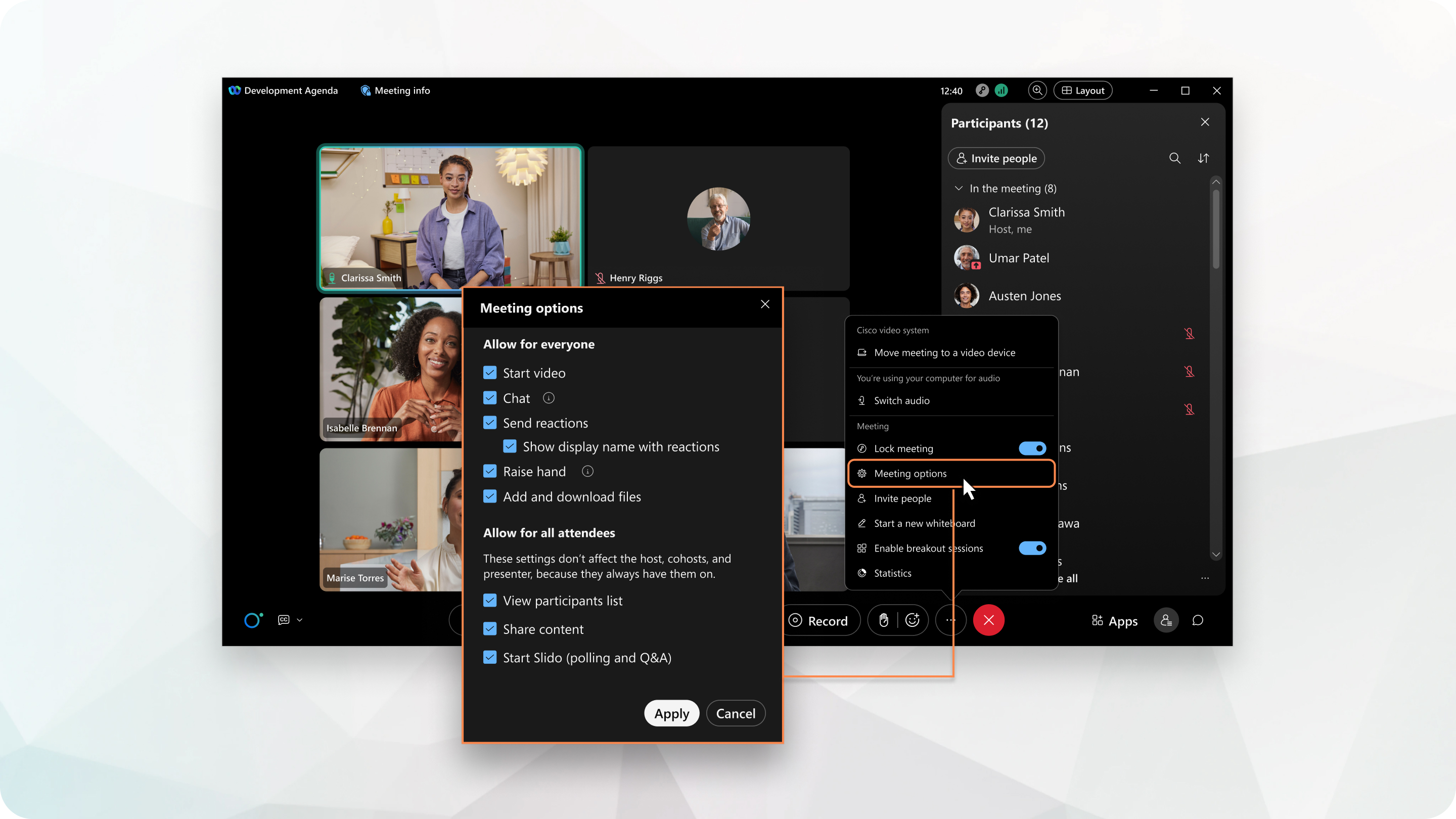
Довідка з рядка меню
| Старий шлях до рядка меню | Де його зараз знайти | Примітки |
|---|---|---|
|
Учасник |
У елементах керування зустріччю натисніть Вимкнути звук |
|
|
Учасник |
У елементах керування зустріччю натисніть Увімкнути звук |
|
|
Учасник |
Натисніть |
|
|
Учасник |
Натисніть |
|
|
Учасник |
Натисніть та позначте Вимкнути звук під час входу |
|
|
Учасник |
Натисніть та поставте позначку Дозволити учасникам самостійно вмикати звук |
|
|
Учасник |
Відкрийте налаштування зі свого зображення профілю та натисніть . У розділі Звуки дій нарадивиберіть дію та звук, які ви хочете чути. |
|
|
Учасник |
У елементах керування зустріччю натисніть |
|
Учасник | У елементах керування зустріччю натисніть та виберіть Поділитися вмістом |
|
Учасник | У елементах керування зустріччю натисніть та виберіть привілеї | Для всіх, у меню параметрів зустрічі. Індивідуальні привілеї не підтримуються. |
|
Учасник |
Натисніть Відкрити панель учасників |
|
Учасник |
Натисніть Відкрити панель учасників | |
|
Учасник |
Натисніть Відкрити панель учасників |
|
|
|
У верхній частині вікна зустрічі натисніть |
|
|
|
У верхній частині вікна зустрічі натисніть |
|
У елементах керування зустріччю натисніть | ||
Вітальне повідомлення наразі недоступне | ||
У елементах керування зустріччю натисніть | ||
|
Відкрийте налаштування зі свого зображення профілю та натисніть Зустрічі | ||
|
|
У елементах керування зустріччю натисніть |
|
|
|
У елементах керування зустріччю натисніть Поділитися вмістом |
|
|
|
У елементах керування зустріччю натисніть «Поділитися контентом |
|
|
|
У елементах керування зустріччю натисніть Поділитися вмістом |
|
|
|
Спільний доступ до віддаленого комп’ютера недоступний |
|
|
У елементах керування зустріччю натисніть Поділитися вмістом | Переконайтеся, що для параметра Спільний доступ до контенту встановлено значенняНадати спільний доступ до всіх вікон програми. В іншому випадку ви не зможете надати спільний доступ до вікна зустрічі Webex App та всіх пов’язаних з ним плаваючих вікон. | |
|
|
Автоматичне перегортання сторінок недоступне | |
У меню навігації програминатисніть | ||
|
У меню навігації програминатисніть | ||
|
Відкрийте налаштування зі свого зображення профілю та натисніть Доступність | ||
|
У елементах керування зустріччю натисніть | ||
|
У заголовку програми натисніть на зображення свого профілю та натисніть | ||
|
У заголовку програми натисніть на зображення свого профілю та натисніть | ||
|
У елементах керування зустріччю натисніть | ||
У елементах керування зустріччю натисніть | ||
У елементах керування зустріччю натисніть Показати чат | ||
|
У елементах керування зустріччю натисніть | ||
Натисніть | ||
Запишіть зустріч або завантажте стенограму без запису зустрічі | ||
У елементах керування зустріччю натисніть «Вийти з зустрічі або завершити зустріч для всіх |
Непідтверджені учасники
Тепер і у лобі, і на панелі Учасники поруч з іменами учасників, які не ввійшли до Webex, відображається Неперевірено. Це покращення дозволяє легко ідентифікувати учасників, чию особу не вдалося перевірити застосунком.
Якщо ваша організація бажає, ваш адміністратор Webex може вимкнути мітки Неперевірено, щоб вони не відображалися під іменами учасників зустрічі на панелі Учасники та у відео.

Для отримання додаткової інформації див. Дізнайтеся, кого ви пускаєте на свою зустріч Webex.
Аудіо та відео індикатори
Коли учасники вмикають відео, їх легко побачити на відео учасників. Отже, відеоіндикатори у списку учасників не такі корисні, і ми видалили їх на платформі для зустрічей Webex Suite.
Коли звук у когось увімкнено, поруч з іменем особи на платформі для зустрічей Webex Suite не відображатиметься  . Однак, коли комусь вимкнено звук, поруч із його іменем відображається
. Однак, коли комусь вимкнено звук, поруч із його іменем відображається  . А якщо учасник не підключений до аудіо під час зустрічі, поруч із його іменем у списку учасників на платформі зустрічей Webex Suite відображатиметься позначка
. А якщо учасник не підключений до аудіо під час зустрічі, поруч із його іменем у списку учасників на платформі зустрічей Webex Suite відображатиметься позначка .
На платформі для зустрічей Webex Suite список учасників не містить індикаторів, таких як  , які показують спосіб підключення учасників до аудіо.
, які показують спосіб підключення учасників до аудіо.
Картки контактів на зустрічах
Під час зустрічі ви можете навести курсор на зображення профілю людини у списку учасників, щоб переглянути її картку контакту.
На зустрічі та Не на зустрічі
Для запланованих зустрічей список учасників має розділи під назвою На зустрічі та Не на зустрічі. У цих розділах ви можете легко побачити, які учасники вже приєдналися до зустрічі, а які люди запрошені, але ще не приєдналися.
У розділі «Не на зустрічі » не відображається наступне:
- Люди, запрошені на зустріч, які не мають облікового запису Webex.
- Люди, яких було запрошено під час зустрічі, але вони ще не приєдналися.
Учасники, які приєднуються з кількох пристроїв
У списку учасників користувач, який увійшов у систему, відображається один раз, навіть якщо він приєднується з кількох пристроїв. Це спрощує керування користувачем шляхом об'єднання кількох екземплярів об'єднання в одного учасника.
Варіанти списку учасників
Ми зробили опції у списку учасників більш помітними. Якщо ви шукаєте певний параметр, ознайомтеся з наступною таблицею, яка зіставляє старі параметри контекстного меню з новими елементами керування.
|
Старий варіант у списку учасників |
Де воно зараз? |
Для отримання додаткової інформації |
|---|---|---|
|
|
На панелі Учасники клацніть правою кнопкою миші ім’я учасника (або наведіть курсор на його ім’я та натисніть Додаткові параметри | |
|
|
На панелі Учасники клацніть правою кнопкою миші ім’я учасника (або наведіть курсор на його ім’я та натисніть Додаткові параметри | |
|
|
На панелі Учасники клацніть правою кнопкою миші ім’я учасника (або наведіть курсор на його ім’я та натисніть Додаткові параметри | |
|
|
Недоступно | |
|
|
Недоступно | |
|
Передати керування клавіатурою і мишею |
Недоступно | |
|
Дозволити створити анотацію |
Коли ви надаєте доступ до контенту під час зустрічі, у верхній частині екрана виберіть . | |
|
Призначити права |
У елементах керування зустріччю натисніть . |
Див. Налаштування параметрів зустрічі як організатор або співорганізатор |
|
Вимкнути звук |
На панелі Учасники наведіть курсор на ім’я учасника та натисніть Вимкнути звук |
Див. Вимкнення або ввімкнення звуку інших учасників зустрічі |
|
Увімкнути звук |
На панелі Учасники натисніть Увімкнути звук |
Див. Вимкнення або ввімкнення звуку інших учасників зустрічі |
|
Вимкнути звук для всіх |
На панелі Учасники натисніть Вимкнути звук усіх. |
Див. Вимкнення або ввімкнення звуку інших учасників зустрічі |
|
Увімкнути звук для всіх |
На панелі Учасники натисніть Увімкнути звук для всіх. |
Див. Вимкнення або ввімкнення звуку інших учасників зустрічі |
|
Опустити руку |
На панелі Учасники натисніть Опустити руку | |
|
Опустити всі руки |
На панелі Учасники клацніть правою кнопкою миші ім’я будь-якого учасника (або наведіть курсор на ім’я будь-якого учасника та виберіть Додаткові параметри | |
|
Зупинити відео |
На панелі Учасники клацніть правою кнопкою миші ім’я учасника (або наведіть курсор на його ім’я та натисніть Додаткові параметри | |
|
Чат |
На панелі Учасники клацніть правою кнопкою миші ім’я учасника (або наведіть курсор на його ім’я та натисніть Додаткові параметри | |
|
Змінити відображуване ім’я |
На панелі Учасники клацніть правою кнопкою миші ім’я учасника (або наведіть курсор на його ім’я та натисніть Додаткові параметри |
Див. Редагування імен, що відображаються, на зустрічах та вебінарах |
|
Перемістити до холу |
На панелі Учасники клацніть правою кнопкою миші ім’я учасника (або наведіть курсор на його ім’я та натисніть Додаткові параметри | |
|
Перейти на сцену |
Перетягніть мініатюру відео учасника на сцену або в мініатюрі відео учасника натисніть . | |
|
Виключити |
На панелі Учасники клацніть правою кнопкою миші ім’я учасника (або наведіть курсор на його ім’я та натисніть Додаткові параметри | |
|
Перегляд профілю "Статистика користувачів" |
Будь-де в додатку наведіть курсор на зображення профілю користувача та натисніть Переглянути профіль користувача |
Моє вікно для зустрічей
У нас немає спеціальної опції «Поділитися моїм вікном зустрічі » .
Зараз це можна зробити двома способами, і обидва доступні за допомогою опції Поділитися вмістом в елементах керування зустріччю:
- Виберіть Webex та вікно зустрічі.
Переконайтеся, що для параметра Спільний доступ до контенту встановлено значенняНадати спільний доступ до всіх вікон програми. В іншому випадку ви не зможете надати спільний доступ до вікна зустрічі Webex App та всіх пов’язаних з ним плаваючих вікон.
- Спільний доступ до екрана (і перемикання у вікно зустрічі під час спільного доступу)
Під час показу екрана ми навмисно виключаємо вікна програми Webex з міркувань конфіденційності. Якщо ви хочете їх показати, прочитайте про включення програми Webex під час показу екрана.
Діліться мультимедійним контентом
У елементах керування зустріччю натисніть «Поділитися вмістом  » , надайте спільний доступ до екрана або програми та виберіть «Оптимізувати для руху та відео» .
» , надайте спільний доступ до екрана або програми та виберіть «Оптимізувати для руху та відео» .
Надання спільного доступу до файлу на зустрічі
Завантажте або відкрийте файл для спільного доступу. Доповідачі можуть по черзі керувати контентом. Усі користувачі на нараді можуть переміщатися іншими сторінками контенту, щоб переглянути пропущене або продовжити перегляд самостійно.
Обов’язково перегляньте список підтримуваних типів файлів.
Спільний доступ до файлів не підтримується в зустрічах із наскрізним шифруванням.

Більше про обмін контентом
Коли ви надаєте спільний доступ до екрана, ви можете надати іншим учасникам керування віддаленим робочим столом, або вони можуть запросити керування, що забезпечує набагато більше гнучкості для користувачів.
Щоб зберегти простір екрана, коли розгорнуто контент у спільному доступі, усі відео учасників відображаються на вузькій рухомій панелі.
На плаваючій панелі параметр Показати активного доповідача та перегляд мініатюр відео недоступний на платформі для зустрічей Webex Suite. Використовуйте опцію «Сітка», щоб виділити активного доповідача та решту учасників.

Тепер можна надавати спільний доступ лише до певної області екрана. Учасники бачитимуть лише вибрану вами частину екрана, а не весь екран.

Ми спростили дії, доступні під час надання спільного доступу, і залишили дії, пов’язані зі спільним доступом, на панелі керування у верхній частині екрана. Інші ключові дії, які використовуються найчастіше, такі як вимкнення або ввімкнення звуку, відображаються у плаваючому вікні.
Якщо бажаєте, приховайте плаваюче вікно. Натисніть Додаткові параметри спільного доступу та зніміть позначку з Показувати відео та елементи керування у плаваючому вікні.

Більшість людей приєднуються до зустрічі без звуку. Отже, на новій платформі для зустрічей, коли звук у когось увімкнено, ви не побачите  поруч із іменем особи. Однак, коли хтось ігнорує звук, поруч із його іменем відображатиметься
поруч із іменем особи. Однак, коли хтось ігнорує звук, поруч із його іменем відображатиметься  . Це значно полегшує перегляд списку учасників, щоб побачити тих, хто вимкнув звук.
. Це значно полегшує перегляд списку учасників, щоб побачити тих, хто вимкнув звук.
Панелі працюють по-іншому, коли ви перебуваєте на новій платформі.
Замість того, щоб відкривати кілька панелей та використовувати цінний простір екрана, тепер ви відкриваєте по одній панелі за раз, а інші згортаються. Якщо ви бажаєте бачити їх разом, ви можете розгорнути кілька панелей.
На панелі учасників відображаються не лише учасники зі станом На нараді, а й запрошені учасники, які поки що мають стан Не на нараді. Крім того, панель учасників тепер більш орієнтовано на користувачів, тому користувач зазначається у списку лише раз, навіть якщо приєднується з кількох пристроїв.
Параметри наради спрощено, і пов’язані з ними пункти меню видалено з контекстного меню панелі учасників.
Панель «Засіб перегляду мультимедіа»
Панель переглядача мультимедіа недоступна на платформі для зустрічей Webex Suite. Натомість, обмінюйтеся мультимедіа, надаючи спільний доступ до екрана або програми та вибираючи Оптимізувати для руху та відео та Надати спільний доступ до аудіо комп’ютера.
Якщо ви використовували панель переглядача мультимедіа для субтитрів або живого перекладу, відображайте субтитри або використовуйте синхронний переклад, що дозволяє учасникам прослуховувати презентацію бажаною мовою.
Якщо ви використовували панель засобу перегляду мультимедіа для порядку денного зустрічі, додайте свій порядок денний до чату під час зустрічі.
Панель приміток
Панель «Нотатки» недоступна на платформі для зустрічей Webex Suite. Натомість отримайте письмову копію аудіозапису зустрічі: або отримати стенограму після зустрічі, записавши її, або завантажити стенограму зустрічі без її запису.
Отримайте більше від своєї зустрічі за допомогою чату та файлів під час зустрічі
Організуйте продуктивну нараду, поділившись порядком денним, нотатками й зведенням наради в чаті. Навіть у разі приєднання до наради із запізненням можна легко надолужити прогаяне, переглянувши чат на нараді із самого початку наради. Долучайтеся до роботи й висловлюйте свою думку, використовуючи Markdown, реакції або GIF-анімації.
Ваша організація може вибрати, чи буде чат автоматично збережено чи очищено після зустрічі. Якщо чат збережено, перегляньте його та поділіться чатом після завершення зустрічі. Наразі чат під час зустрічі неможливо завантажити. Щоб зберегти копію чату під час зустрічі поза програмою, виберіть усі чати під час зустрічі, а потім скопіюйте та вставте їх у документ.
Додайте файли до зустрічі, щоб усі учасники могли легко переглядати всі файли зустрічі в одному місці. Усі можуть завантажити файли, якими ви ділитеся. Навіть якщо хтось приєднається до зустрічі із запізненням, він зможе отримати доступ до файлів. Організатори та співорганізатори можуть вимкнути можливість додавання файлів для всіхна будь-якому етапі зустрічі.

Для отримання додаткової інформації див. Чат під час зустрічі або сеансу в групах та Вказівка учасників, з якими вони можуть спілкуватися в чаті під час зустрічі.
Доступ до повідомлень після завершення зустрічі
Після завершення зустрічі розмова закривається, але ми зберігаємо повідомлення з її вмістом. Перегляньте чат або поділіться ним з іншими. Ви можете звертатися до нотаток зустрічі, запитань та завдань для подальшої роботи.
За бажанням, ваша організація може не зберігати повідомлення разом із вмістом зустрічі.

Для отримання додаткової інформації див. Доступ до повідомлень після зустрічі.
Надіслати повідомлення на зустріч
Якщо вас запросили на зустріч, але ви ще не приєдналися до неї, ви все одно можете спілкуватися з усіма учасниками зустрічі. Наприклад, якщо ви запізнюєтеся на зустріч, повідомте учасників, які вже приєдналися, що ви скоро будете там.
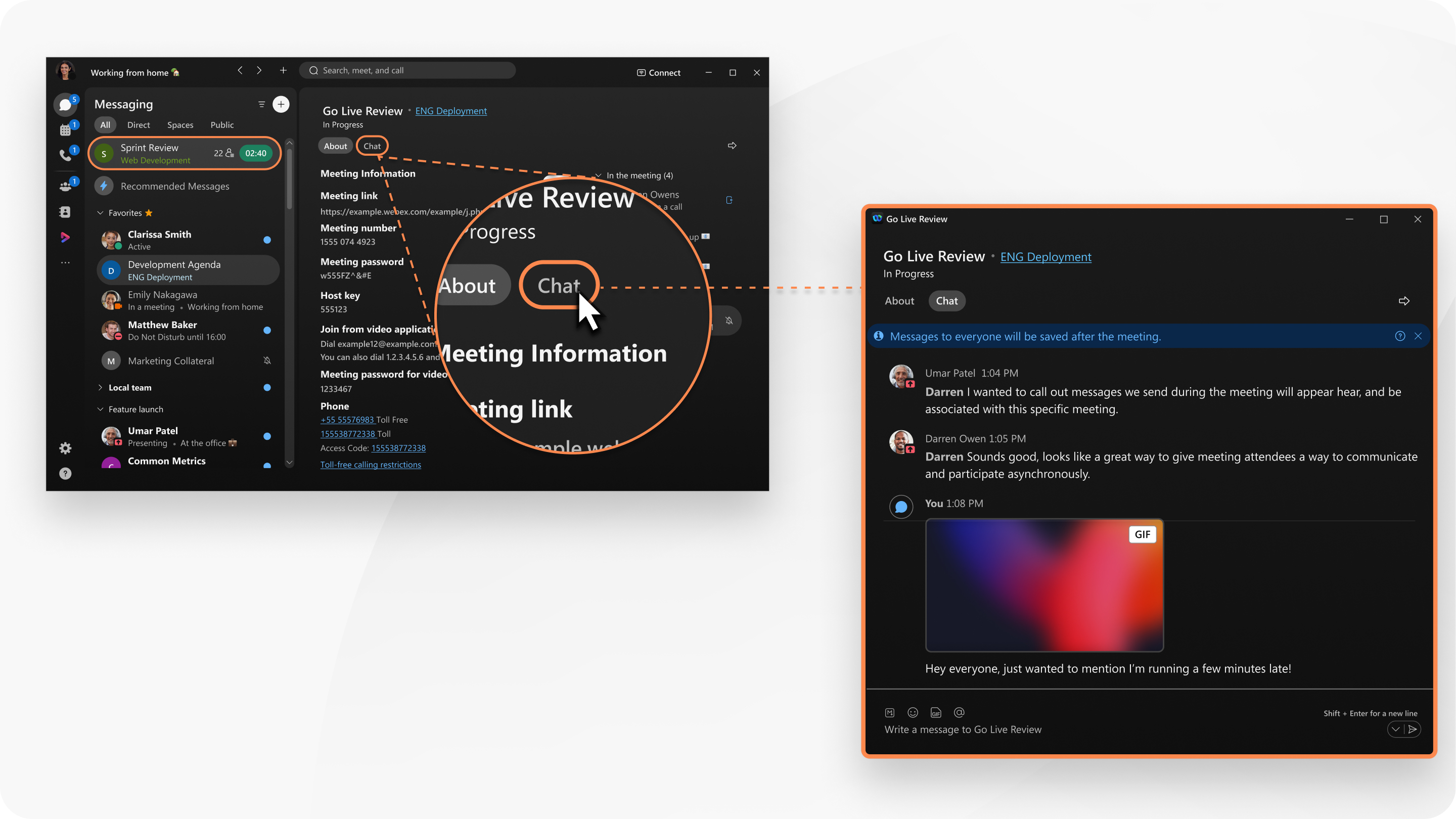
Для отримання додаткової інформації див. Надсилання повідомлення учасникам зустрічі без приєднання до неї.
Тепер ми надаємо вам опитування та Q & Від А до Slido.
Щоб відкрити Slido, у вікні керування зустріччю натисніть .
Для отримання додаткової інформації див. Опитування в Slido та Q & А в Slido.
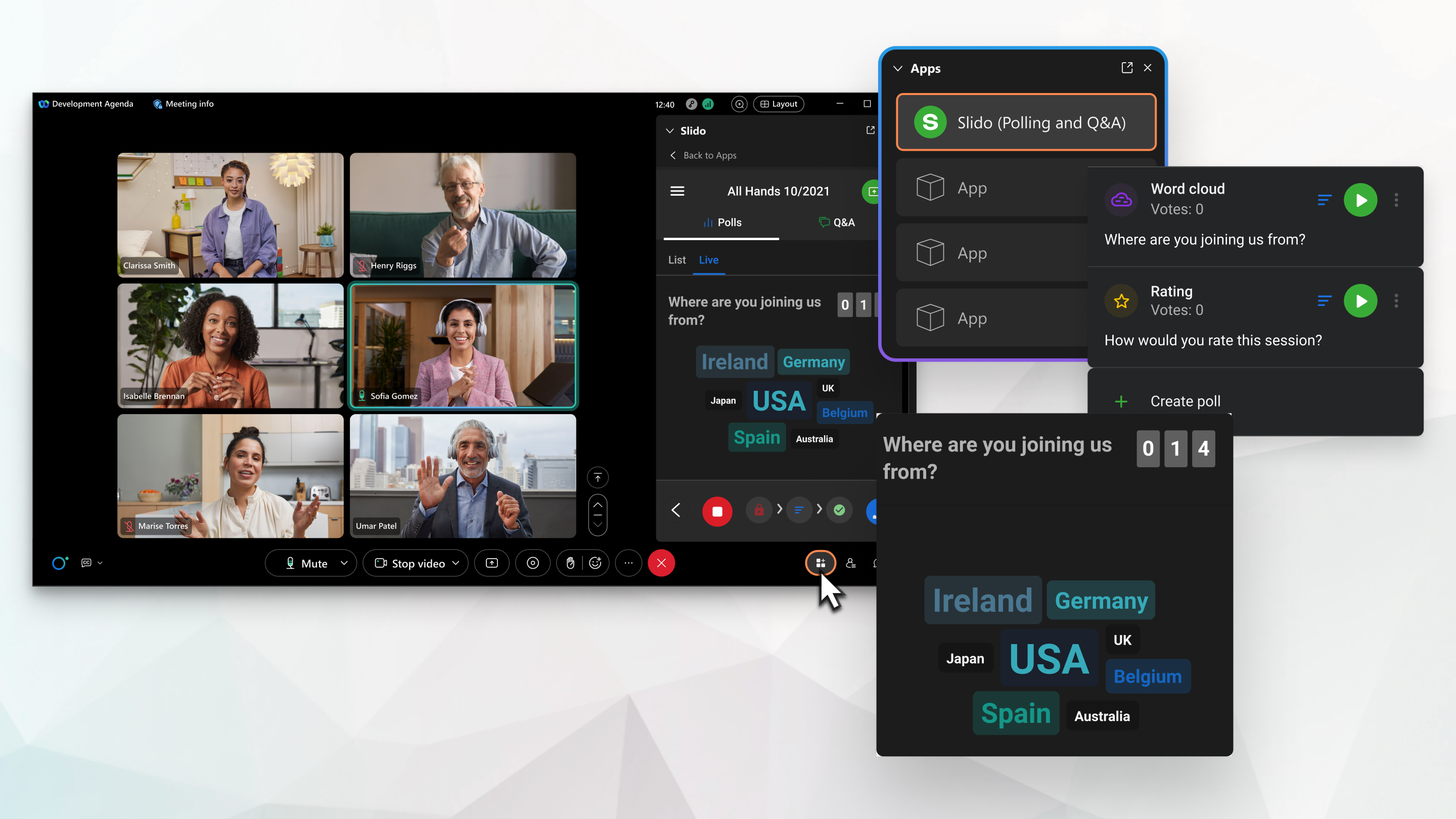
У списку учасників користувач, який увійшов у систему, відображається один раз, навіть якщо він приєднується з кількох пристроїв. Це спрощує керування користувачем шляхом об'єднання кількох екземплярів об'єднання в одного учасника.
Перенесення зустрічі з одного комп’ютера або мобільного пристрою на інший
Безперешкодно переміщуйте нараду з одного робочого стола або мобільного пристрою на інший, не перериваючи її та не відключаючись від неї. Наприклад, якщо ви їдете на роботу й приєднуєтеся до наради на мобільному пристрої, ви можете перемістити нараду на ноутбук, коли приїдете до офісу.

Для отримання додаткової інформації див. Перенесення зустрічі на інший комп’ютер або мобільний пристрій.
Якщо ви користуєтеся Webex для урядових організацій, ось огляд того, як приєднатися до зустрічі, що проводиться на платформі для зустрічей Webex Suite.
Додаток Webex версій 43.10, 43.11 та 43.12
Виконайте ці кроки під час першого приєднання до зустрічі.
- Натисніть посилання Приєднатися в електронному запрошенні або в застосунку Webex.
- У вашому браузері, у спливаючому вікні «Відкрити Webex», що з’явиться, поставте позначку навпроти Завжди дозволяти site_name.webex.com відкривати посилання цього типу у пов’язаній програмі та натисніть Відкрити Webex.
- У спливаючому вікні застосунку Webex поставте позначку навпроти пункту Більше не показувати це повідомлення.
- Натисніть Приєднатися у браузері.
- У веб-застосунку Webex, що відкриється у вашому браузері, введіть своє коротке ім’я та адресу електронної пошти й натисніть Далі.
Поставте позначку Запам’ятати мене, щоб зберегти інформацію для наступних зустрічей.
- Перш ніж приєднатися до зустрічі, виберіть налаштування аудіо та відео, а потім натисніть Приєднатися, коли будете готові приєднатися.
Наступного разу, коли ви приєднаєтеся до зустрічі, вам потрібно буде виконати лише кроки 1 та 6.
Додаток Webex 44.1
Виконайте ці кроки під час першого приєднання до зустрічі.
- Натисніть посилання Приєднатися в електронному запрошенні або в застосунку Webex.
- У вашому браузері, у спливаючому вікні «Відкрити Webex», що з’явиться, поставте позначку навпроти Завжди дозволяти site_name.webex.com відкривати посилання цього типу у пов’язаній програмі та натисніть Відкрити Webex.
- У веб-застосунку Webex, що відкриється у вашому браузері, виберіть налаштування аудіо та відео, перш ніж приєднатися до зустрічі, а потім натисніть Приєднатися, коли будете готові приєднатися до зустрічі.
Вам не потрібно вводити своє ім'я для відображення або адресу електронної пошти.
Наступного разу, коли ви приєднаєтеся до зустрічі, вам потрібно буде виконати лише кроки 1 і 3.
Плагін Webex VDI
Якщо до ваших зустрічей на платформі для зустрічей Webex Suite приєднуються користувачі VDI, переконайтеся, що у них встановлено плагін Webex VDI.
Варіанти зустрічей та права учасників
Під час планування зустрічі на платформі зустрічей Webex Suite у Webex App ви можете встановити лише такі параметри зустрічі:
- Заборонити всім учасникам увімкнути відео
- Вимкнути чат для всіх учасників
- Заборонити всім учасникам, окрім доповідача, додавати та завантажувати файли
Однак, коли ви плануєте зустріч з Центру користувачів або вашого сайту Webex, ви можете встановити параметри зустрічі, перелічені вище, та такі права учасників:
- Вимкнути спільний доступ до контенту
- Вимкнути список учасників
Ми не підтримуємо права індивідуальних учасників на платформі для зустрічей Webex Suite.
Під час зустрічі ви також можете налаштувати параметри зустрічі та права учасників, перелічені вище, а також встановити інші параметри та права, такі як вимкнення реакцій. Для отримання додаткової інформації див. Додаток Webex | Налаштування параметрів зустрічі та прав учасників як організатора або співорганізатора.
Рішення для тимчасових файлів (TFS)
Ви не можете приєднатися до зустрічі на платформі зустрічей Webex Suite за допомогою клієнта зустрічей TFS. Натомість приєднуйтесь до зустрічей за допомогою веб-клієнта.
Оголосити звук введення та виведення імені
Опція Оголосити ім’я недоступна на платформі для зустрічей Webex Suite. Натомість, відтворюйте звук сповіщення, коли учасник приєднується до зустрічі або виходить з неї та редагуйте відображуване ім’я учасників, які приєднуються лише телефоном, щоб вони не відображалися як користувачі, що підключаються за телефоном.
Або ж організатори можуть запланувати зустріч із ANI/CLI автентифікація, яка дозволяє ідентифікувати номери телефонів учасників на зустрічі за їхньою особою. Учасники повинні вказати номер телефону для автентифікації під час дзвінка. Для отримання додаткової інформації див. Використання ANI/CLI автентифікація для аудіоз’єднання на зустрічах та подіях Webex.
Виклик на номер системи з іншої програми
Опція підключення за допомогою виклику з іншої програми недоступна на платформі для зустрічей Webex Suite. Натомість скопіюйте та вставте номер телефону вручну у сторонній застосунок.
Автентифікація телефону з будь-яким доступом
На платформі для зустрічей Webex Suite автентифікація телефону не підтримується для Access Anywhere. Натомість використовуйте автентифікацію за паролем.
Одночасне показування передньої та задньої камер під час зустрічі
На iPhone ви не можете одночасно відображати передню та задню камери під час зустрічі на платформі для зустрічей Webex Suite. Натомість приєднуйтесь до зустрічі з двох мобільних пристроїв та діліться зображенням за допомогою однієї чи іншої камери. Переконайтеся, що для параметра переміщення зустрічі встановлено значення Завжди приєднуватися знову.
Запросіть людей і повідомте організатора
Після запуску миттєвої наради можна легко запросити користувачів приєднатися до наради безпосередньо у вікні наради.

Ми видалили кнопку Повідомити організатора, оскільки ми автоматично повідомляємо організатора, якщо ви чекаєте у вестибюлі. Вам не потрібно повідомляти господаря, а господарю не потрібно перевіряти свою електронну пошту.
Основні моменти посібника з Webex Assistant
Ми не підтримуємо ручне створення основних моментів на платформі для зустрічей Webex Suite. Натомість створюйте виділення за допомогою голосових команд.
У разі виконання роботи в режимі багатозадачності під час наради
Коли вікно мінімізується або закривається іншими програмами, поверх інших програм, які ви відкрили, з 'являється плаваюче міні-вікно. Це дозволяє стежити за тим, що відбувається на зустрічі. Щоб легко повернутися до зустрічі, натисніть будь-де у плаваючому міні-віконці.

Макет і масштабування
Внесено кілька змін для покращення ваших можливостей і робочого процесу під час наради. Кнопки Макет і Масштаб зручно розташовано, щоб можна було перемкнутися на інші макети або показати більше учасників.
У макеті табличного подання можна використовувати елементи керування переміщенням, щоб швидко перейти з однієї сторінки на іншу або повернутися на першу сторінку учасників.

Синхронізація сцени
Спрощено синхронізацію сцени. Після того як організатор синхронізує сцену, відвідувачі не зможуть її налаштовувати й регулювати її пропорції. Тепер учасники завжди бачитимуть той вигляд, який задумав організатор.

Служба телеконференцій
Тип аудіоз’єднання Інша служба телеконференційне підтримується.
Після планування зустрічі надішліть номер телеконференції та інструкції запрошеним учасникам електронною поштою або текстовим повідомленням. Запис зустрічі не матиме аудіо.
Зустрічі лише з аудіо
Особисті конференції та аудіозустрічі не підтримуються.
Щоб розпочати лише аудіозустріч, розпочніть заплановану зустріч телефоном.
Приєднатися попереду організатора
Опція заборони учасникам підключатися до аудіо до початку зустрічі більше не працює. Усі зустрічі мають аудіо, зокрема й ті, що дозволяють учасникам приєднатися до них до їх початку.
Автентифікація з будь-якого місця
Автентифікація телефону за допомогою Access Anywhere не підтримується.
Використовуйте автентифікацію за паролем для доступу з будь-якого місця.
Максимальна тривалість зустрічі
Зустрічі мають 24-годинний ліміт часу.
Відеозворотний дзвінок на відеопристрої
Приєднання до зустрічі за допомогою зворотного виклику на відеоадресу SIP (наприклад, <room_video_address>@example.com) недоступний.
Як альтернатива, додаток Webex може виявляти та приєднуватися до зустрічей за допомогою відеопристроїв Cisco на базі RoomOS, що знаходяться поблизу, після сполучення з ними. Для отримання додаткової інформації див. Додаток Webex | Підключення до пристрою з настільного додатка та мобільного додатка.
У застосунку Webex на спеціальній панелі доступні розширені елементи керування пристроєм. Використовуйте панель керування пристроєм, щоб вимкнути або ввімкнути звук, зупинити або розпочати відео, налаштувати гучність на пристрої та контролювати, чи відображати відео учасника як у програмі, так і на пристрої. Для отримання додаткової інформації див. Додаток Webex | Панель керування пристроєм.
Якщо у вас немає доступу до відеопристрою Cisco, щоб приєднатися до зустрічі, введіть адресу відеозустрічі (наприклад, 987654321@company.webex.com) на власному інтерфейсі користувача пристрою та зателефонувати на зустріч.
Миттєва допомога
Функція миттєвої допомоги під час зустрічі більше недоступна. Зверніться до служби підтримки Webex, якщо у вас виникли проблеми чи запитання під час зустрічі.
Apple CarPlay
На платформі для зустрічей Webex Suite ви не можете прослуховувати записи зустрічей з панелі керування CarPlay. Натомість слухайте записи у версії застосунку Webex для комп’ютера або мобільного пристрою.
Приєднуйтесь до вебінарів на мобільному пристрої
Користувачам мобільних пристроїв потрібен додаток Webex Meetings для iOS або додаток Webex Meetings для Android, щоб приєднуватися до вебінарів та зустрічей, які не проводяться на платформі для зустрічей Webex Suite. До них не можна приєднатися з мобільного застосунку Webex App.
Синхронний переклад
Синхронний переклад підтримується лише на запланованих зустрічах, для яких використовується одноразове посилання на зустріч.
Підтримка гарнітури
Додаток Webex підтримує інтегровані елементи керування гарнітурою лише із сертифікованими моделями гарнітур. Використовуйте гарнітури, сертифіковані для застосунку Webex, щоб отримати повний контроль над гарнітурою та насолодитися найкращою якістю голосу та звуку.
Якщо моделі гарнітури, яку ви використовуєте, немає у списку, можливо, ви не зможете використовувати всі доступні функції гарнітури як під час зустрічей, так і поза ними.
Пряма трансляція НДІ
Підтримка інтерфейсу мережевого пристрою (NDI) з'явиться найближчим часом.
Приєднання до нарад із аудіодзвінком за допомогою пристрою, підключеного до DPC
На платформі для зустрічей Webex Suite, коли ви приєднуєтеся до зустрічі з аудіодзвінком за допомогою пристрою, підключеного до DPC, пристрій здійснює виклик SIP URI замість виклику PSTN. Це забезпечує кращий користувацький досвід завдяки використанню аудіо- та відеокодеків, що підтримуються Webex.
Якщо ви використовуєте локально зареєстровані пристрої, такі як ті, що зареєстровані в Cisco Unified Communications Manager, ми рекомендуємо переконатися, що ці пристрої можуть здійснювати виклики SIP URI до хмари Webex, наприклад, за допомогою Cisco Expressway. Коли ви приєднуєтеся до наради з аудіодзвінком за допомогою програми Webex, програма здійснює виклик PSTN.
Зверніться до вкладки Що нового, щоб визначити, які функції у вас є залежно від версії вашої програми Webex. Версія застосунку Webex визначає доступність функцій.
Версія сторінки, яку ви бачите в розділі Завантаження в Центрі користувача, може відрізнятися від версії застосунку Webex, оскільки випуски можуть виходити в різний час. Однак очікується, що основна версія релізу буде такою ж після завершення розгортання.
Мінімальна необхідна версія
Обов’язково встановіть застосунок Webex, щоб приєднуватися до зустрічей і вебінарів і переглядати їх на платформі для зустрічей Webex Suite.
Платформа для зустрічей Webex Suite підтримується у застосунку Webex версії 44.3 або пізнішої.
Вебінари Webex на платформі для зустрічей Webex Suite підтримуються в застосунку Webex версії 45.4 або пізнішої.
Інструкції щодо участі у вебінарах
- Щоб забезпечити безперебійну участь у вебінарах, важливо оновлювати клієнти та пристрої Webex до останньої версії.
- Переконайтеся, що пристрої RoomOS використовують останню стабільну збірку.
Нижче наведено детальну інформацію про застарілі версії, які можуть спричиняти проблеми.
| Тип клієнта | Застаріла версія | Повідомлення про помилку під час приєднання | Рішення |
|---|---|---|---|
| Настільний додаток Webex | Додаток Webex версії, старішої за 44.10 | Не вдалося приєднатися до наради | Приєднатися до вебінару за допомогою веббраузера |
| Пристрої RoomOS (наприклад: Професійний настільний комп'ютер, професіонал у сфері дощок) | Версії RoomOS 11.23 - 11.26 | Не вдається приєднатися до вебінару. Приєднання як учасника на пристрої поки що не підтримується | Використайте застосунок Webex, щоб приєднатися до вебінару |
| Пристрої RoomOS (наприклад: Професійний настільний комп'ютер, професіонал у сфері дощок) | Версія RoomOS старіша за 11.23 | Немає повідомлення про помилку. Користувачів перенаправляє на екран введення пароля або PIN-коду для члена панелі | Оновіть пристрій RoomOS до останньої стабільної збірки. |
Завантажте застосунок Webex для Windows та Mac.
Вкладка «Зустрічі » у розділі «Що нового в Webex Suite » тепер містить контент для платформи зустрічей Webex Suite.
Вкладка «Скоро» [ у розділі «Що нового в Webex Suite тепер містить контент для платформи для зустрічей Webex Suite.
Створення нових сайтів
Будь-який новий сайт Webex, який ви створюєте, буде розміщено на платформі для зустрічей Webex Suite (тепер це платформи за замовчуванням для всіх нових сайтів Webex).
Ключові зауваження для адміністраторів
Функції та можливості платформи для зустрічей Webex Suite пов’язані з версією застосунку Webex. Щоб скористатися найновішими функціями, користувачам слід використовувати останню версію застосунку Webex. Версія сторінки, що відображається в розділі Завантаження на сторінці вашого сайту Webex, може не завжди збігатися з версією вашої програми Webex, оскільки випуски можуть виходити в різний час. Очікується, що основна версія випуску буде такою ж після завершення розгортання. Таким чином, користувачі можуть відчувати відмінності у функціях під час зустрічі, якщо їхні версії застосунку Webex відрізняються. Раніше всі користувачі були змушені приєднуватися, використовуючи одну й ту саму версію клієнта Webex Meetings.
Кластери
Завдяки платформі для зустрічей Webex Suite кластер, до якого належить ваш сайт Webex, залишатиметься актуальним для:
-
Доступ до домену зустрічі
-
Надання інформації про зустріч та її учасників
-
Сприяння приєднанням
-
Планування
-
Завдання після зустрічі
-
Адміністратор policy/user's налаштування
Ці кластери збережуть свої оголошені періоди розгортання та обслуговування, які не залежать від розгортання застосунку Webex. Як наслідок, клієнти платформи для зустрічей Webex Suite все ще можуть зазнавати впливу технічного обслуговування кластера або інцидентів, що може призвести до тимчасових перебоїв, таких як збої API або проблеми з початком зустрічей.
Повільний канал
Адміністратори можуть керувати версією для настільних комп'ютерів з Центру керування. Див. елементи керування оновленням робочого столу програми Webex. Версія програми (включно з slow/latest вибір каналу), тепер застосовується до всіх сайтів у вашій організації та більше не може застосовуватися на рівні окремого сайту.
Платформа для зустрічей Webex Suite — Посібник з розгортання
Посібник з розгортання платформи для зустрічей Webex Suite допомагає адміністраторам Webex, які використовують Webex Meetings, підготуватися до переходу на платформу для зустрічей Webex Suite та перейти на неї.
Webex Webinar переходить на платформу для проведення зустрічей Webex Suite, щоб покращити взаємодію з клієнтами, використовуючи кілька ключових переваг.
- Один мобільний додаток: Це дозволяє вам отримувати доступ до вебінарів через один додаток, що спрощує взаємодію з користувачем.
- Платформа на базі штучного інтелекту: Платформа для проведення зустрічей Webex Suite працює на базі штучного інтелекту та пропонує такі функції, як помічник зі штучним інтелектом та звіти після вебінару, для покращення взаємодії та доступності.
- Швидше приєднання: Ви можете швидко приєднатися до вебінарів з різних пристроїв та місць, мінімізуючи час та зусилля, необхідні для підключення.
- Доступність: Платформа доступна завдяки таким функціям, як переклад жестовою мовою, автоматичні та ручні субтитри, а також можливість вимкнення звуку яскравого контенту.
Зміни в досвіді
Ось деякі зміни у вебінарах Webex.
| Функція | Опис |
|---|---|
| Місткість вебінару |
Вебінари можуть розраховувати до 100 000 учасників, але ті, що мають понад 5000 учасників, мають бути заплановані та проведені у форматі вебтрансляції. Спочатку у квітні вебінари підтримують до 1000 учасників. Однак ви можете проводити вебінари з більш ніж 1000 учасниками у форматі вебтрансляції. Пізніше цього року заходи з кількістю учасників до 5000 будуть проводитися у форматі вебінарів, тоді як ті, що перевищують 5000, за замовчуванням транслюватимуться у форматі веб-трансляції. Ця стратегія забезпечує стабільний досвід та оптимізує використання пропускної здатності для більшої аудиторії. Перехід відбуватиметься поетапно, починаючи з підтримки 1000 учасників. |
| Планування веб-трансляцій |
Усі вебінари з кількістю учасників понад 1000 за замовчуванням проводяться у форматі вебтрансляції. Ми плануємо поступово збільшувати потужності. Пізніше цього року заходи з кількістю учасників до 5000 осіб будуть проводитися у форматі вебінарів, тоді як заходи з кількістю учасників понад 5000 осіб будуть за замовчуванням транслюватися у форматі веб-трансляцій. Тепер організатори вебінарів повинні вирішувати розмір свого вебінару під час планування. Вони можуть вибрати максимальну кількість учасників та запланувати вебінар або вебтрансляцію. Веб-трансляції забезпечують стабільну роботу з меншим споживанням пропускної здатності, особливо в поєднанні з рішеннями eCDN, такими як Kollective або Ramp. |
| Кількість учасників панелі | Вебінари Webex можуть вмістити до 100 учасників. |
| Функції для людей з обмеженими можливостями |
Для покращення доступності вебінарів доступно кілька функцій, що забезпечують інклюзивність та зручність використання для всіх учасників:
|
| Функції штучного інтелекту |
|
| Опитування |
Slido використовується виключно для опитування та Q & A в Slido під час зустрічей та вебінарів, забезпечуючи інтерактивну платформу для залучення учасників. Slido також доступний на практичних заняттях, що дозволяє ведучим підготувати та протестувати опитування та Q & Особливості перед самою подією. |
| Покращений процес приєднання |
|
Відомі обмеження
У таблиці нижче класифіковано функції та їхні обмеження на початковому етапі міграції.
| Функція | Обмеження |
|---|---|
| Диспетчер сцени |
|
| Варіанти чату |
|
| Функції вебінару |
|
| Спільний доступ до файлів | Спільний доступ до файлів MP4 не підтримується. |
| Веб-чат | Учасники, які запізнилися, не можуть переглядати історію чату. |
| Штучний інтелект та інтерпретація |
|
| Керування пристроями та ролями |
|
| Slido |
|
| Функції веб-трансляції |
Наступні функції недоступні під час веб-трансляції:
Наступні функції незабаром з'являться у веб-трансляції:
|